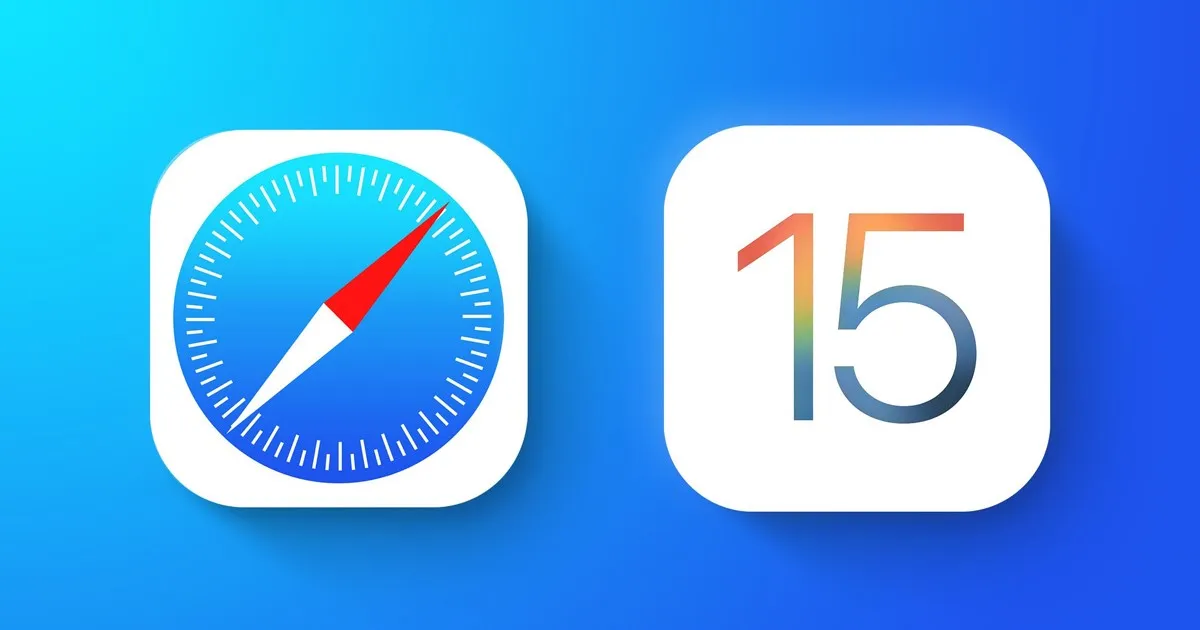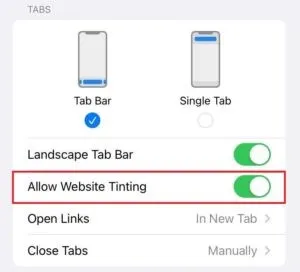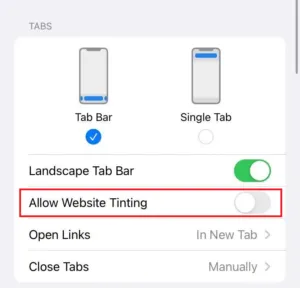Apple が iOS 15 をリリースしたとき、さまざまな新機能が導入されました。 新機能に加えて、一部のアプリのビジュアル機能も変更されました。
視覚的な変更を受けるアプリケーションの 15 つは、Safari Web ブラウザーです。 iOS XNUMX では、Apple は URL バーを Safari Web ブラウザーの画面の下部に移動しました。 はい、他にもいくつかの視覚的な変更が行われましたが、それらのほとんどは物議を醸すものでした.
見出しを飾る視覚的な変化の XNUMX つは、Web サイトのティンティング機能です。 iPhone で Safari ブラウザーを使用している場合、この機能を既に見たことがあるかもしれませんが、それが何であり、何をするか知っていますか?
この記事では、機能について説明します ウェブサイトの色合い iOS 15 では、それだけでなく、Safari Web ブラウザーでビジュアル機能を有効または無効にする方法についても説明します。 始めましょう。
染料の部位は?
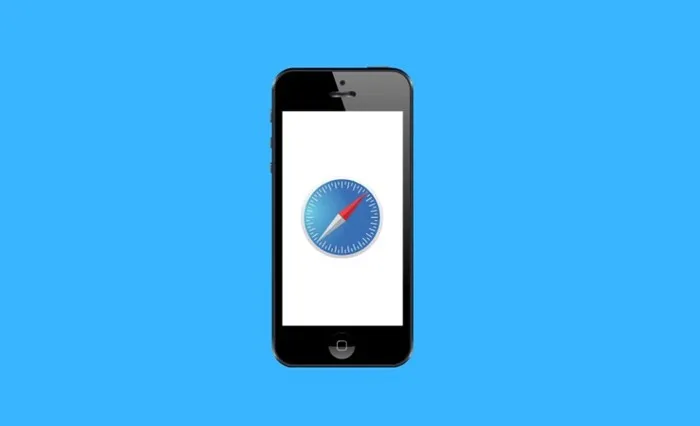
Apple が iOS 15 をリリースしたとき、Safari Web ブラウザに Web サイト ティンティングと呼ばれる新しいビジュアル機能が導入されました。 この機能は、Android のマテリアル デザインで既に見られるものです。
いつ ウェブサイトの色合いを有効にする Safari Web ブラウザーでは、この機能により Safari アプリの上部に色付きの影が追加されます。 興味深いのは、表示している Web ページの配色に応じて色合いが変化することです。
たとえば、開いている Web ページの配色が青色の場合、この機能により、Safari Web ブラウザーの上部にカラー ブロックの影が追加されます。
この新機能は驚くかもしれませんが、ロケーション シェーダーは古いバージョンの iOS にも存在しますが、名前が異なります。 この機能は、以前は「タブ バーに色を表示する」と呼ばれていました。 そのため、Apple は機能の名前を変更し、iOS 15 でその機能を改善しました。
ウェブサイトのカラーリングは役に立ちますか?
さて、Apple が Web サイトのハイライトの視覚的機能を導入したのには理由があります。 この機能は、Safari Web ブラウザーでのブラウジング エクスペリエンスを向上させることになっています。
より包括的にすることで、ブラウジング体験を向上させます。 しかし、あなたが彼を好きになるかどうかは、あなたが彼をどう思うかにかかっています。
ブラウザの色の変更が気に入らない場合は、Tinting Web サイトが使いにくいと感じるかもしれません。 ただし、より多くの色を好む場合は、Web サイトの色合いを有効にして使用する必要がある機能です。
Safari で Web サイトのカラーリングを有効または無効にする手順
Apple は、多くのユーザーがこの機能を気に入らないことを知っているため、ユーザーがこの機能を無効にできるようにしました。
iPhone の Safari Web ブラウザーで Web サイトのカラーリングを有効または無効にするのは簡単です。 したがって、これらの簡単な手順に従う必要があります。
Safari Web ブラウザーで Web サイトの色合いを有効にする
Safari Web ブラウザーで Web サイト ティンティングを有効にする場合は、iOS 15 で次の簡単な手順に従ってください。
- まず、アプリを開きます 設定 あなたのiPhoneで。
- 設定アプリが開いたら、下にスクロールしてタップします Safari .
- 次の画面で、下にスクロールしてオプションを見つけます Web サイトのシェーディングを許可する .
- Web サイトのシェーディングを有効にするには、次の操作を行います スイッチを有効にする 「ウェブサイトのシェーディングを許可する」
これです! これは、Safari Web ブラウザーで Web サイトのカラーリングを有効にする方法です。
iOS で Web サイトの色合いを無効にする
ウェブサイトを着色するのが好きでない場合は、無効にすることもできます。 Safari Web ブラウザーで Web サイトのカラーリングを無効にする方法は次のとおりです。
- まず、アプリを開きます 設定 iPhoneまたはiPadで。
- 設定アプリで、下にスクロールしてタップします Safari .
- ウェブサイトの色合いを無効にするには、トグルを無効にします Web サイトのシェーディングを許可する
- Safariブラウザを開き、をクリックします タブ .
- 選択を解除する オプション タブバーに色を表示します。
これです! これは、Safari Web ブラウザーで Web サイトのカラーリングを無効にする方法です。
質問と回答:
サイトカラーリングとは?
Website Tinting は iOS 15 専用のシンプルな Safari ブラウザー機能で、トップバーの色を現在表示している Web サイトの色と複製します。
Web サイトシェーダーは Mac で利用できますか?
macOS では、Web サイトのカラーリングまたはタブ バーのカラーリングも利用できます。 Safar を起動する必要があり、左上隅にある [設定] を選択します。
[設定] で、[タブ] に移動し、[タブ バーに色を表示] オプションを選択します。
ウェブサイトのカラーリングは他のブラウザでも利用できますか?
Web サイト ティンティング機能は、iOS 15 の Safari Web ブラウザーでのみ使用できます。この機能は、他の Web ブラウザーでは使用できません。 したがって、Web サイトのカラーリングを使用するには、Safari Web ブラウザーに固執する必要があります。
したがって、このガイドでは、Web サイトの色付けと、視覚機能の有効化または無効化について説明します。 ぜひ試していただきたい素晴らしい機能です。 Web サイトの色合いを有効または無効にする方法についてさらにサポートが必要な場合は、以下のコメントでお知らせください。 また、記事がお役に立てば! 友達と共有することも忘れないでください。